창작자도 마케터도
뉴스레터는 메일리에서
개인 창작자
베이직은 월 1,000건 무료로
창작의 시작을 부담없게
브랜드 마케터
구독자 그룹, 데이터 분석,
자동화로 마케팅을 효과적으로
검색 노출로 지속적인 성장
Google Lighthouse SEO 100점인 메일리는 검색엔진 최적화된 뉴스레터 블로그로 더 많은 사람들에게 효과적으로 알릴 수 있습니다.
dd
통계와 데이터로 더
정확한 성과 측정
각 메일별 통계와 구독자별 통계를 활용하면 뉴스레터의 성과를 더욱 정확하게 측정할 수 있습니다.
또한 GA, GTM 등의 외부 데이터 분석 도구를 연동해 더욱 상세한 데이터를 분석할 수 있습니다.
지금 뉴스레터를
시작해보세요
🎉 새로운 메일러
첫 뉴스레터를 발행하고, 5명 이상의 구독자를 모으시는 경우 노출 됩니다.
🔥 인기있는 뉴스레터
[헤비츠] 성큼 다가온 봄처럼 할인도 찾아왔어요.
구독자 님을 위한 혜택 :
![[헤비츠] 성큼 다가온 봄처럼 할인도 찾아왔어요. 의 썸네일 이미지](https://cdn.maily.so/202407/1719992616856197.jpeg)
|
from.
Hevitz
👋 새로운 뉴스레터
최신순




















![📡 [브알 #86] 그거 알아? 요즘 핫한 'KBO빵(크보빵)'의 썸네일 이미지](https://cdn.maily.so/0y5sa4od4mjdin6rsnqgeyyl60pn)
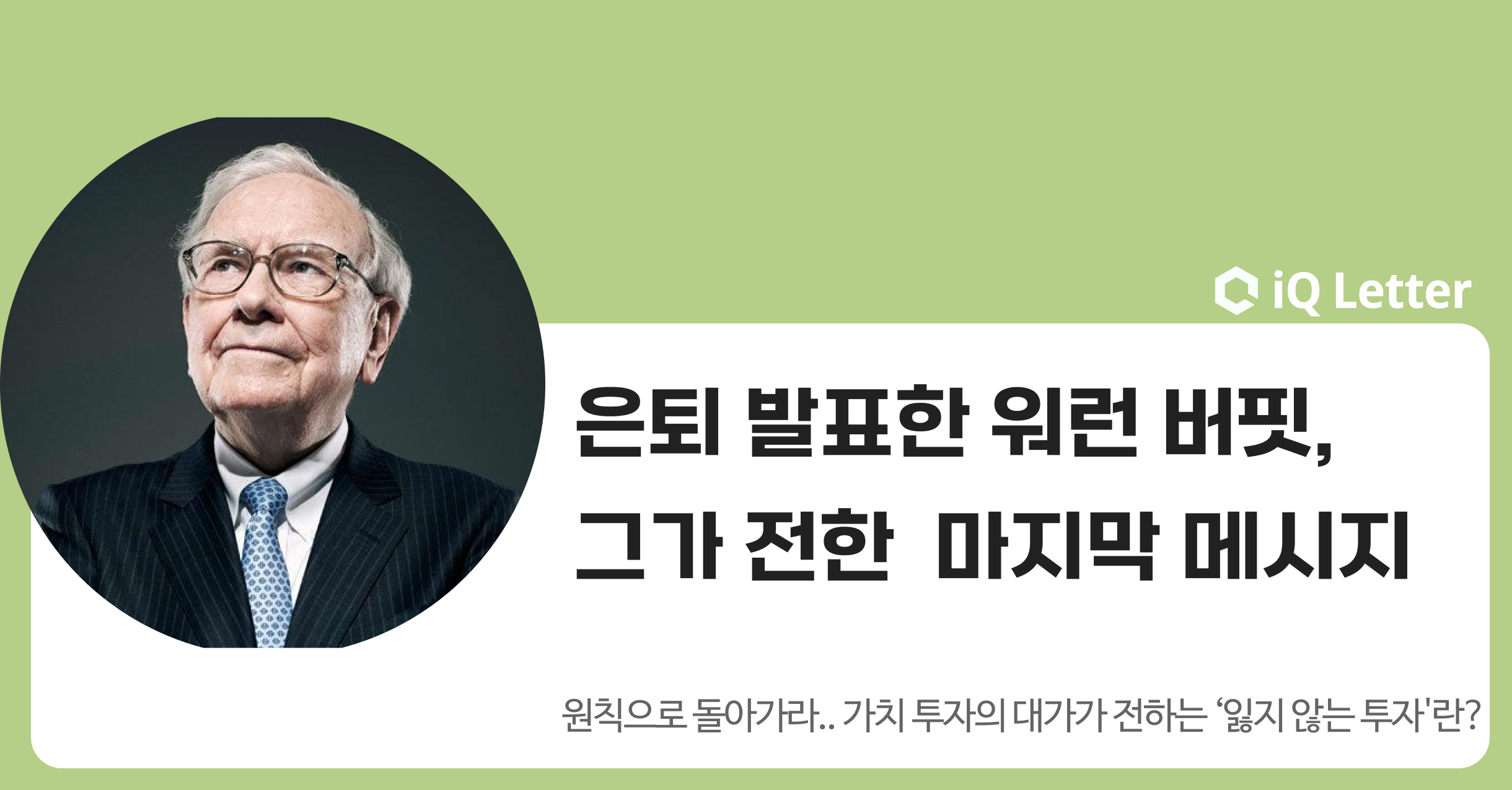
![[페이플] 제휴하시겠습니까? 이용후기 남기고 네이버페이 받으세요~의 썸네일 이미지](https://cdn.maily.so/h9mk153ppqbqad480qcyes3941n2)

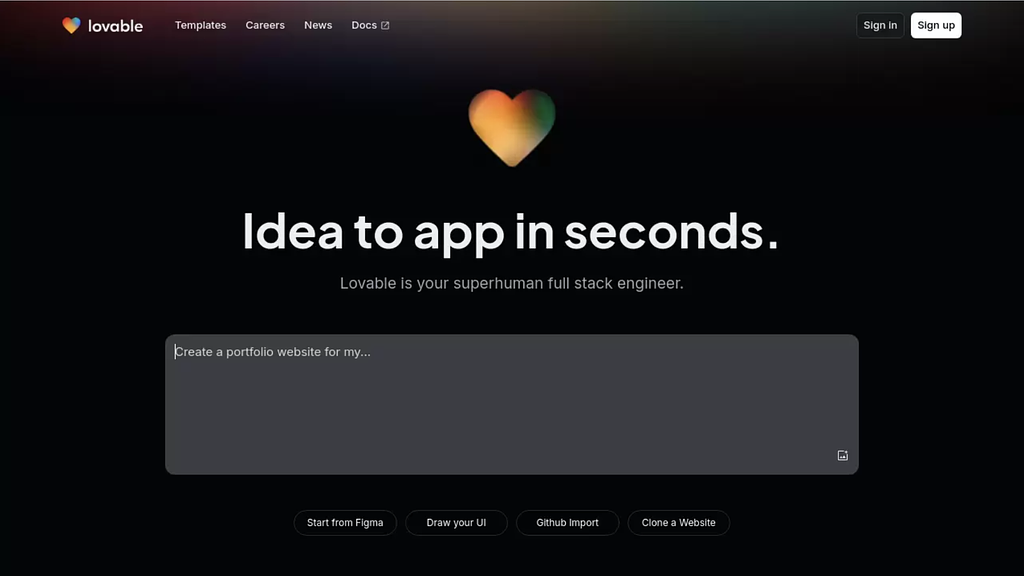
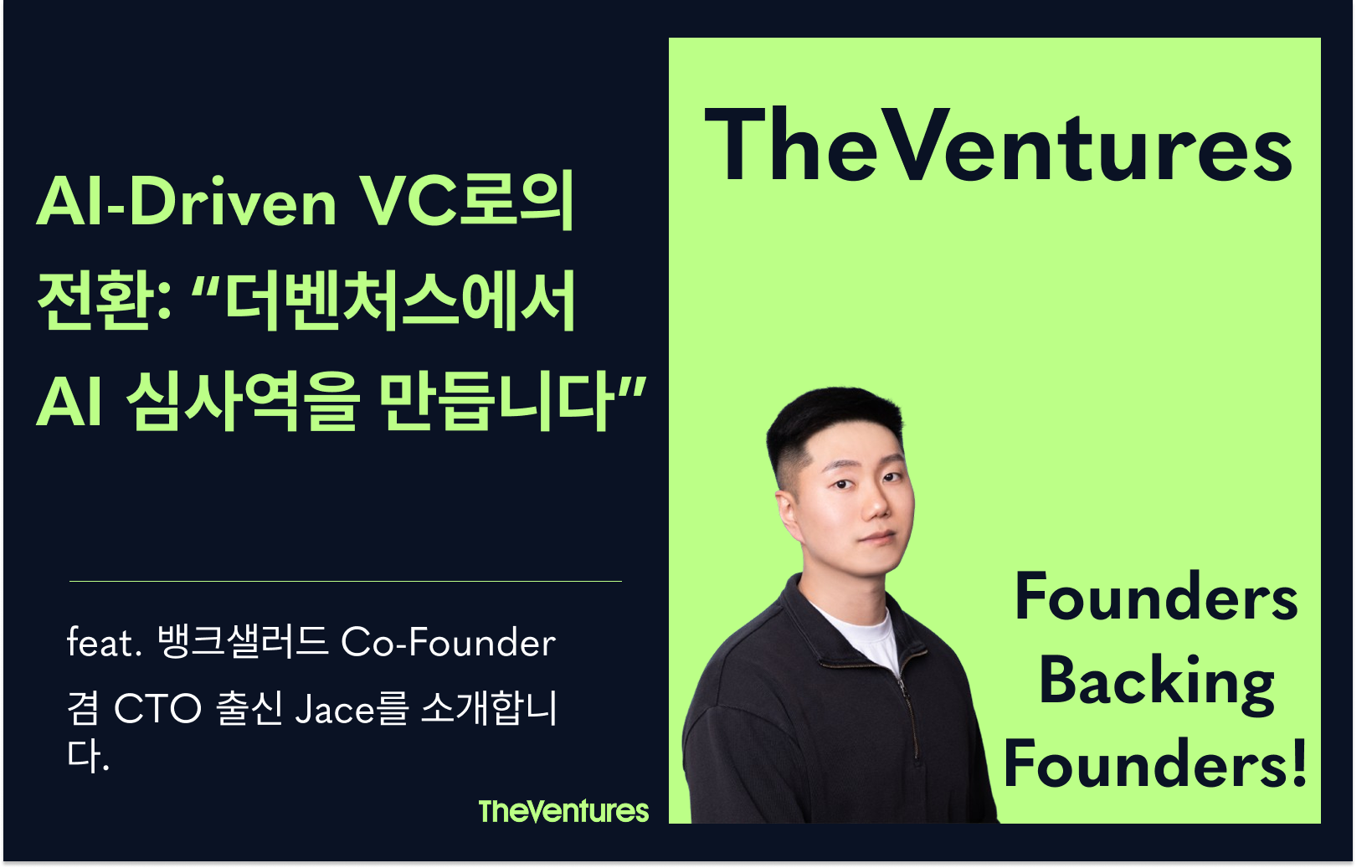



![[은호레터]데일리 차트팩 - CTA는 아직 안 샀다…지금 상승장이 더 무서운 이유의 썸네일 이미지](https://cdn.maily.so/b7ehpgocgy8gg9agqjg2ru6qnpjl)
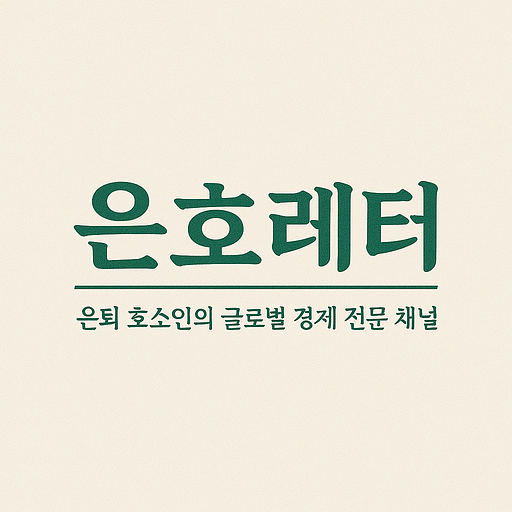
![[ 2분생각 ]악마의 설계도 : 감각의 복원 의 썸네일 이미지](https://cdn.maily.so/202505/1747467636408410.png)

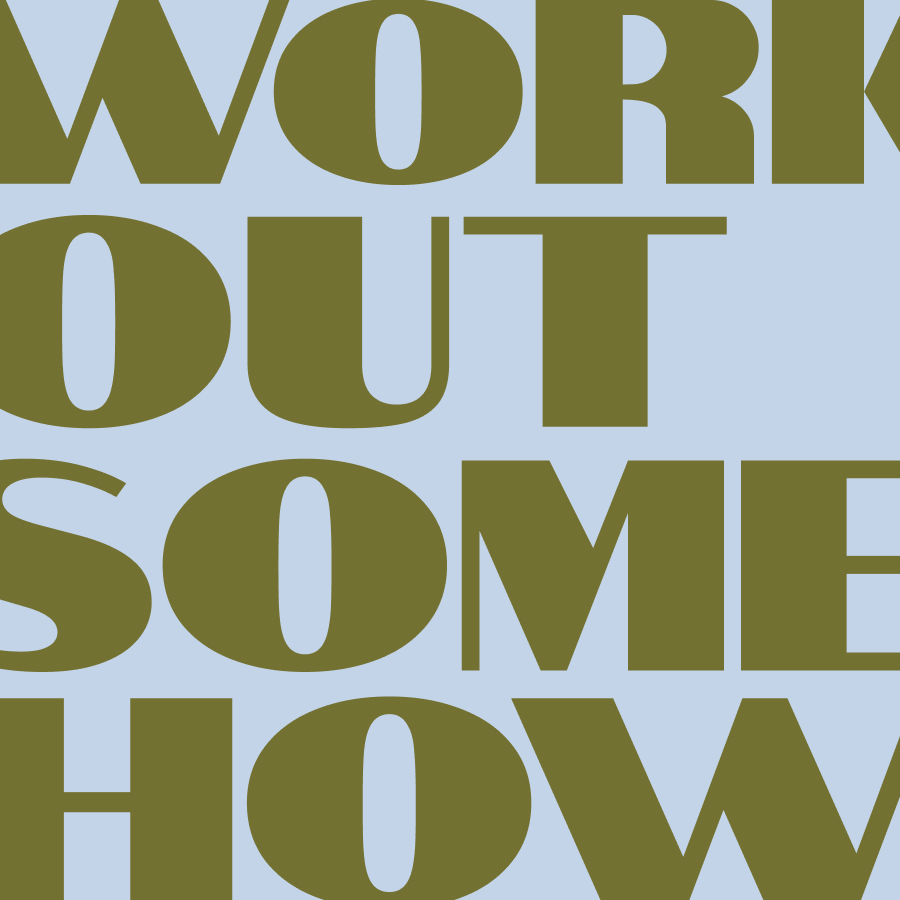
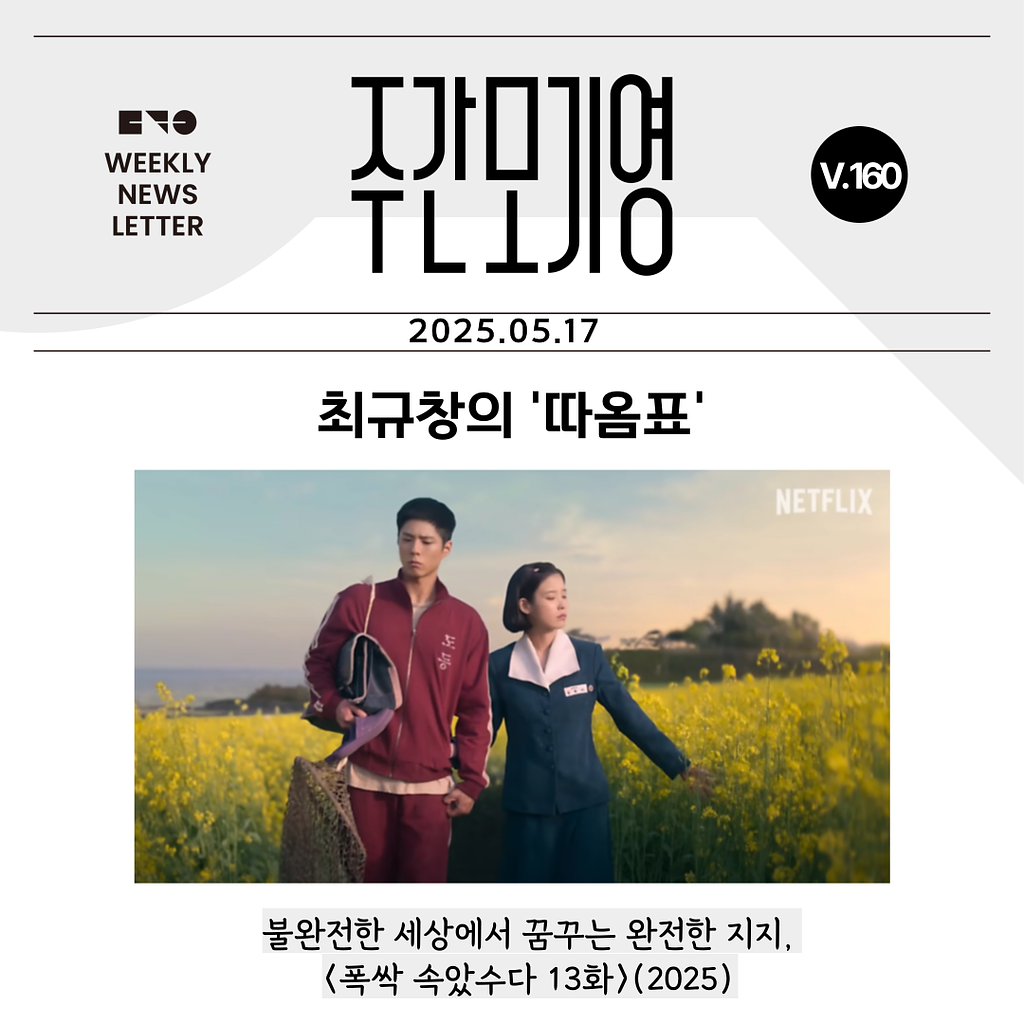

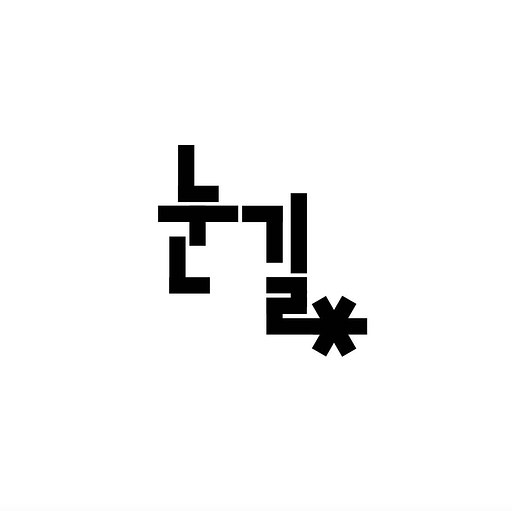

![[은호레터]엔비디아, 상하이에 R&D 센터 신설 / 오픈AI, ‘Codex’ 출시 / 오픈AI, 아부다비에 세계 최대급 데이터센터 건립 참여 / 등 오늘의 경제 뉴스 의 썸네일 이미지](https://cdn.maily.so/202505/1747428718280380.png)


